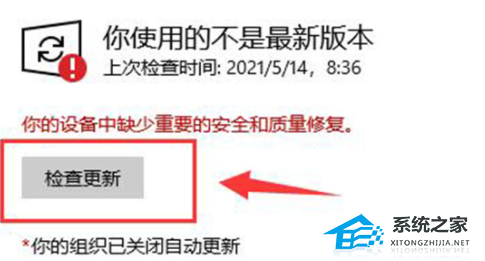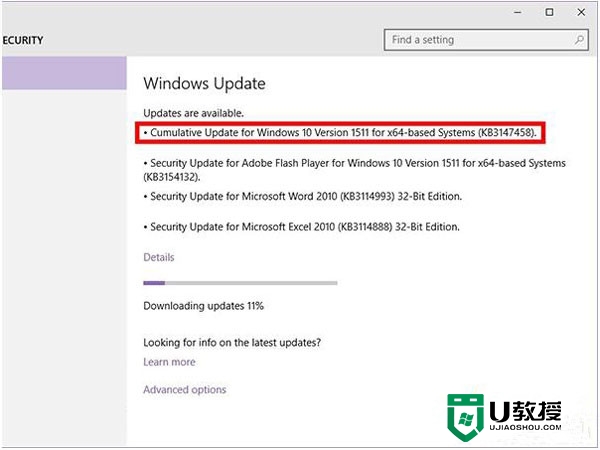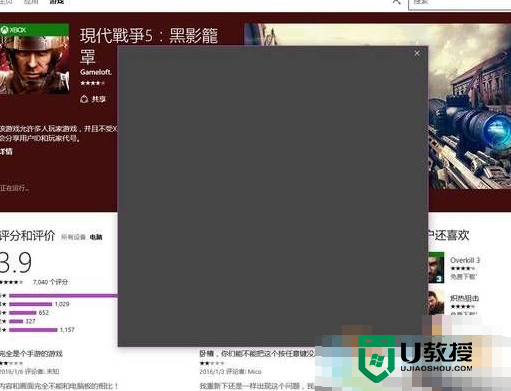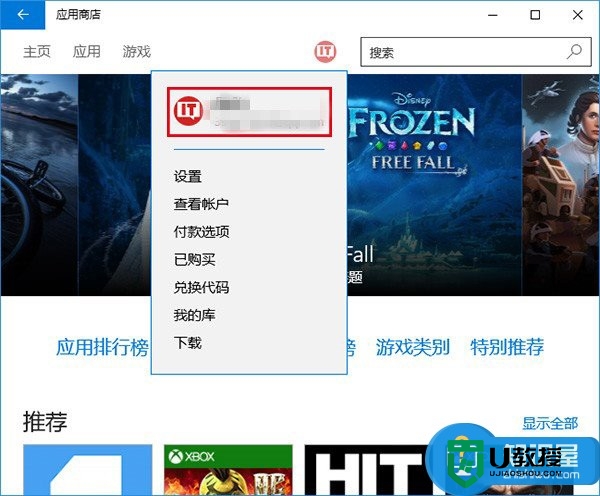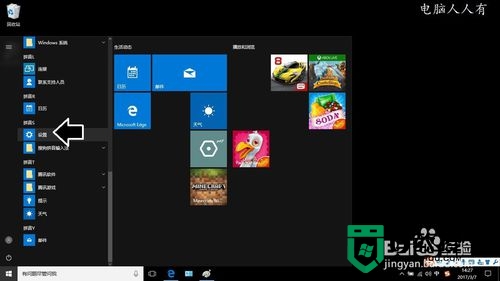不小心把微软商店删除了怎么办-Win10应用商店误删后的找回方法
时间:2023-10-27作者:bianji
Win10应用商店误删后的找回方法:
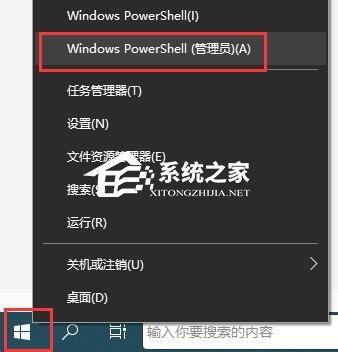
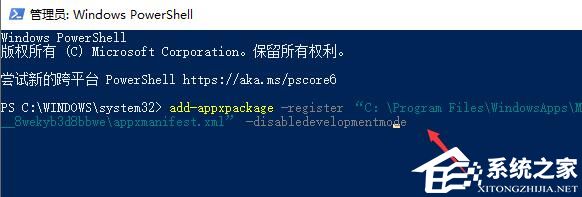

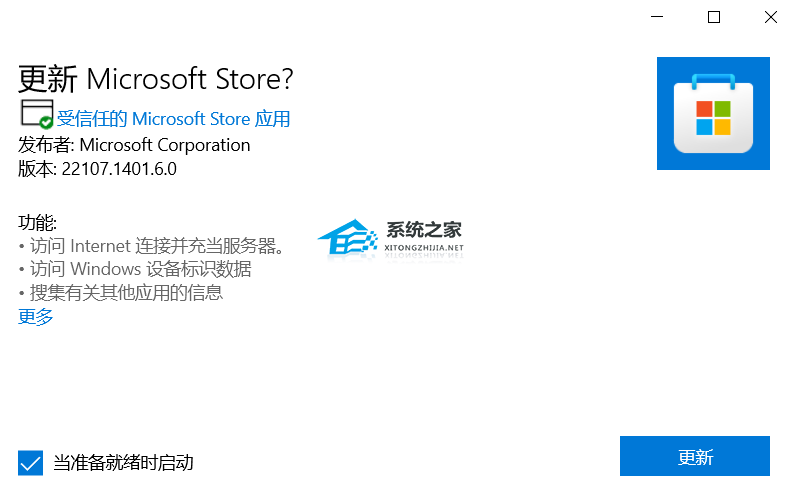
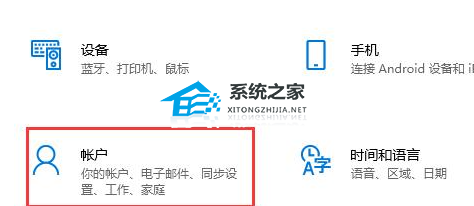
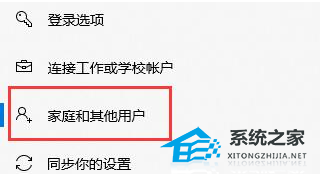

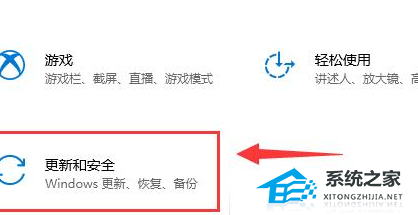
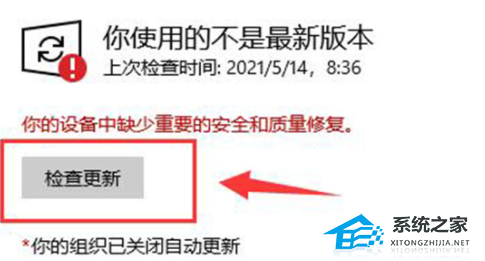
方法一:
1. 右键开始菜单,打开“Windows Powershell(管理员)”。
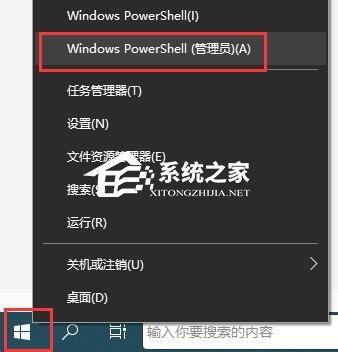
2. 输入代码:“add-appxpackage -register “C:\Program Files\WindowsApps\Microsoft.WindowsStore_2015.7.22.0_x64__8wekyb3d8bbwe\appxmanifest.xml” -disabledevelopmentmode”,回车确定即可重新安装微软应用商店。
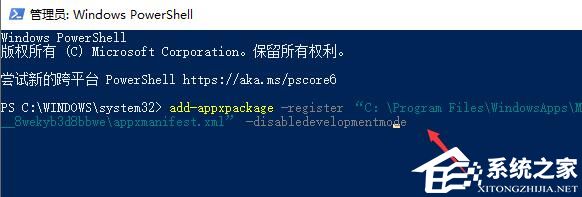
3. 安装完成,在开始菜单可以看到微软商店了。

方法二:
1. 可以选择下载离线安装包直接安装【前往下载】。
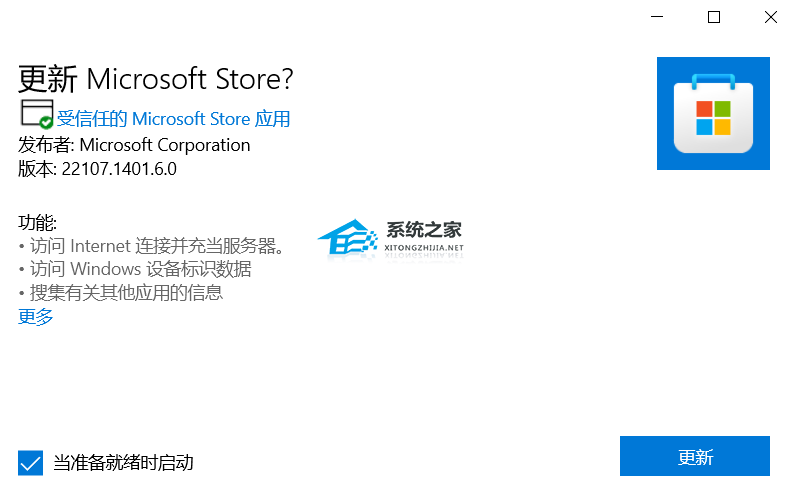
方法三:
1. 选择更换登录的账户,打开设置,进入账户选项。
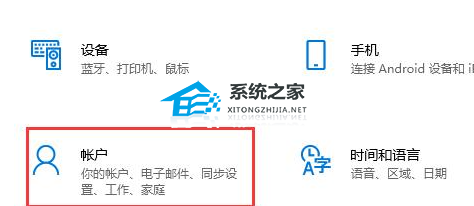
2. 选择“家庭和其他用户”。
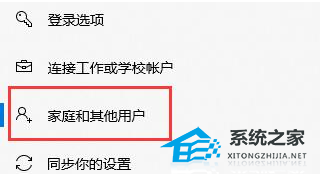
3. 选择“添加家庭成员”,创建账户并登录就可以找回微软应用商店。

方法四:
1. 点击进入设置页面,点击“更新和安全”。
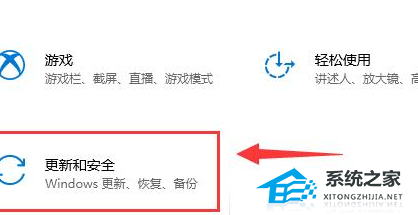
2. 点击“检查更新”,安装一个Windows版本就可以重装回来了。